在 Flutter 中使用 webview_flutter 4.0 | 基础用法与事件处理
Posted IAM17前端
tags:
篇首语:本文由小常识网(cha138.com)小编为大家整理,主要介绍了在 Flutter 中使用 webview_flutter 4.0 | 基础用法与事件处理相关的知识,希望对你有一定的参考价值。
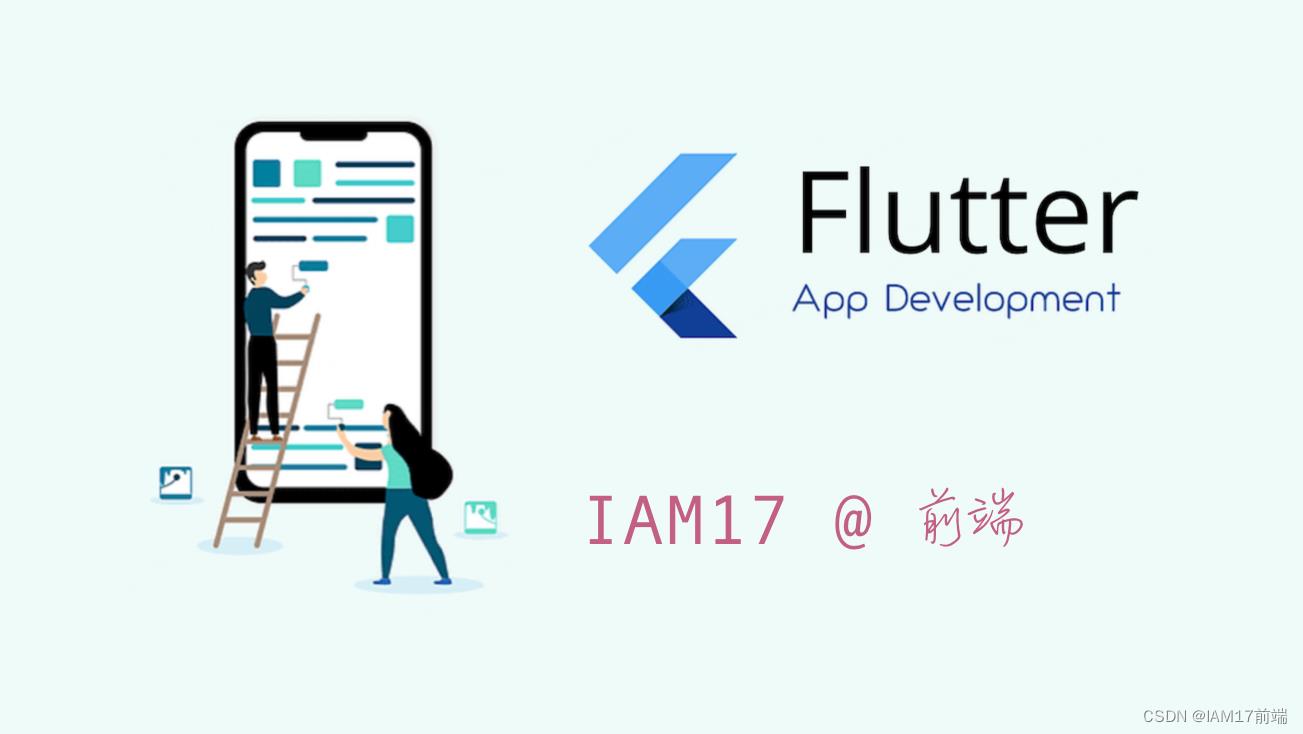
大家好,我是 17。
Flutter WebView 一共写了四篇文章
- 在 Flutter 中使用 webview_flutter 4.0 | js 交互
- Flutter WebView 性能优化,让 h5 像原生页面一样优秀,已入选 掘金一周 2023.02.22 期
- Flutter WebView 如何与 h5 同步登录状态 已入选 CSDN每天值得看–2023-02-21
- 在 Flutter 中使用 webview_flutter 4.0 | 基础用法与事件处理
本文是第 4 篇,定位是新手入门,介绍和演示 webview 的基础用法。最后还介绍了事件处理的技巧。因为是补写的,所以本来应该首发的却发在最后了。
环境准备已经在 在 Flutter 中使用 webview_flutter 4.0 | js 交互 说过了,不再赘述。既然是新手入门,就会本着详尽的原则,而且会多配示例。
获取页面信息
获取页面 title
核心方法:controller.getTitle
完整示例,放在 main.dart 就能运行。运行示例,点击获取 title 的按钮,会在控制台显示:CSDN - 专业开发者社区
使用 WebView_flutter 4.0 主要分三步
- 声明 WebViewController
- 在 initState 中初始化 controller
- 把 controller 赋值给 WebViewWidget,WebViewWidget 显示页面。
import 'package:flutter/material.dart';
import 'package:webview_flutter/webview_flutter.dart';
void main()
runApp(const MyApp());
class MyApp extends StatefulWidget
const MyApp(super.key);
State<MyApp> createState() => _MyAppState();
class _MyAppState extends State<MyApp>
// 1
late WebViewController controller;
void initState()
// 2
controller = WebViewController()
..setjavascriptMode(JavaScriptMode.unrestricted)
..loadRequest(Uri.parse('https://www.csdn.net/'));
super.initState();
Widget build(BuildContext context)
return MaterialApp(
home: Scaffold(
body: Column(
children: [
// 3
Expanded(child: WebViewWidget(controller: controller))
],
),
floatingActionButton: ElevatedButton(
onPressed: () async
var title = await controller.getTitle();
print(title);
,
child: Text('获取 title'),
)));
页面信息相关的还有另外三个方法:
- currentUrl 获取页面的 url
- reload 重新加载当前 url
- setUserAgent 设置页面 userAgent
userAgent 用来标识身份。具体怎么写自己定,但要有一个特殊的标识用作区分。比如微信的标识是 MicroMessenger。
滚动页面
- scrollBy 相对原位置滚动
- scrollTo 滚动到绝对位置
比如现在滚动位置在 0 0,scrollBy(0,100) 执行一次向下滚动 100,执行两次向下滚动 200。scrollTo(0,100) 执行一次向下滚动 100,执行两次不动,还是在 0 100 的位置。
用 getScrollPosition 可以获得页面当前滚动位置。
这三个都是 controller 的方法和前面提到的 controller.getTitle 的用法是一样的。
虽然 controller 给出了三个方法,但还是略显不够。比如我想让页面向上滚动一半怎么办?还是得靠万能的 js 先获取页面的高度。
floatingActionButton: ElevatedButton(
onPressed: () async
var height = await controller.runJavaScriptReturningResult(
'document.scrollingElement.scrollHeight') as int;
var scrollTo = height ~/ 2;
controller.scrollTo(0, scrollTo);
,
child: Text('滚动一半内容'),
)));
当然了,可能无滚动真正滚动一半内容,这个示例只是为了说明用 controller 的方法不能完成滚动任务时,可以用万能的 js。
WebView 的导航
- canGoForward
- canGoBack
- goForward
- goBack
前两个判断是否能前进与后退,后两个执行前进与后退。还是比较简单的。这四个都是 controller 上的方法,看名字就知道含意了。
页面来源
通过 url 获取页面
最简单的情况,只提供 URI 就行了。
var controller = WebViewController();
loadRequest(Uri.parse('https://www.csdn.net/');
可能你还想加上自定义 header,用来提供额外的信息。header 的格式:
"key1":"value1",
"key2":"value2",
key 要如何写呢?最初,推荐自定义headers 以 X- 开头,但是这种用法被 IETF 在 2012 年 6 月发布的 RFC 6648 明确弃用,原因是其会在非标准字段成为标准时造成不便。所以对于自定义 header 的key,直接命名就行。key 不区分大小写。 如果是多个词,中间用连字符隔开。
controller.loadRequest(Uri.parse('https://www.csdn.net/'),headers:
"Custom-Name":"IAM17"
);
如果内容过多,需要通过 body 发送。但一看 body 的参数类型傻眼了,是 Uint8List,这是什么鬼?
Uint8List 是 8 位无符号整数的固定长度列表。对于长列表,此实现比默认的 List 实现更节省空间和时间。我们理解成用 Uint8List 更高效就行了。那么如何把 String 转成 Uint8List 呢?
分两步
- 把 String 转成
List<int> - 把
List<int>转成 unit8List
import 'dart:typed_data';
Uint8List toUint8List(String str)
final List<int> codeUnits = str.codeUnits;
final unit8List = Uint8List.fromList(codeUnits);
return unit8List;
我们综合起来,把参数都用上。注意:当 body 不为空的时候,method 必须为 LoadRequestMethod.post。
controller.loadRequest(Uri.parse('https://www.csdn.net/'),
headers:
"Custom-Name": "IAM17",
,
method: LoadRequestMethod.post,
body: toUint8List("我们见过的!"));
如果想要测试,可以把域名换成你自己的域名。在服务端就可以收到 header “Custom-Name”: “IAM17” 和 body “我们见过的!”
直接把 String 作为页面内容
controller.loadhtmlString('<a href="/frontend">打开前端页面</a>',
baseUrl: 'https://www.csdn.net');
用 baseUrl 参数,html 中的链接就可以只写 path 的部分。
示例中的代码虽然也能运行,但还是建议要写完整的 html。
html 内容存在文件中
import 'dart:io';
var documentDirectory = await getApplicationDocumentsDirectory();
var filePath = '$documentDirectory.path/index.html';
var indexFile = File(filePath);
await indexFile.writeAsString('IAM17');
controller.loadFile(filePath);
前面四句是在准备文件,示例只写入了 ‘IAM17’,实际上应该写入完整的 html 内容。运行示例能看到字(可能很小),说明运行成功。
html 内容在 Asset 中
实际上 Asset 这种方式也是把内容保存在文件中, 与 loadFile 不同的是 ,Asset 文件是随代码一起打包发布的。
我们来演练一下。
准备 Asset 文件。
在项目根目录下建立文件夹 html,在 html 下建立 index.html 文件,文件里放如下内容
<!DOCTYPE html>
<head>
<title>webview asset demo | IAM17</title>
<meta charset="UTF-8"/>
<meta name="viewport" content="width=device-width, initial-scale=1.0,
maximum-scale=1.0, user-scalable=no,viewport-fit=cover" />
<style>
body
background:#BBDFFC;
text-align:center;
color:#C45F84;
padding-top:20px;
font-size:22px;
</style>
</head>
<html>
<body>
大家好,我是 17
</body>
</html>
注册 Asset
打开 pubspec.yaml 增加下面的内容
assets:
- html/
运行代码
controller.loadFlutterAsset('html/index.html');
会看到下面的效果
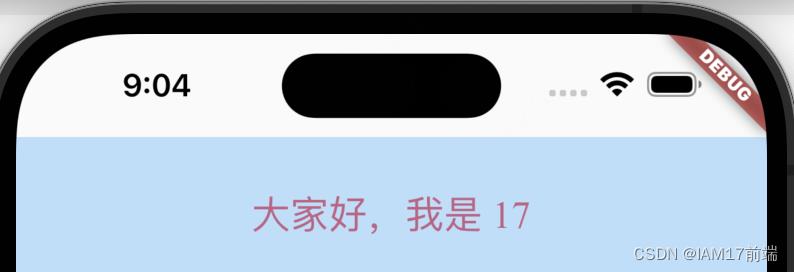
使用 NavigationDelegate
NavigationDelegate 可以拦截页面请求,以及跟踪导航请求的进度。
拦截
虽然前面的文章已经讲过拦截了,但因为这个内容比较重要,也是为了内容完整,这里再说一下。
controller
..setNavigationDelegate(NavigationDelegate(
onNavigationRequest: (request)
if (request.url.endsWith('/a.html'))
scheduleMicrotask(() =>
controller.loadRequest(Uri.parse('http://localhost:8080/b.html'));
return NavigationDecision.prevent;
return NavigationDecision.navigate;
,
))
..loadRequest(Uri.parse('http://localhost:8080'));
逻辑上还是很简单的,根据 url 判断是否需要拦截。对需要拦截的 url 阻止本次请求。可以发起新的请求,也可以什么都不做。
页面加载完成
页面加载完成后,可以在这里运行 js,比如可以在这里拿到 cookie。
NavigationDelegate(
onPageFinished: (url) async
var cookie = await controller
.runJavaScriptReturningResult('document.cookie') as String;
print(cookie);
)
如果你不需要拿到 js 的运行结果,可以用 controller.runJavaScript。
有的页面资源很多,加载需要时间,可以用 NavigationDelegate 下面的 onProgress 回调做页面加载动画。
事件处理
在 ListView 中响应手势
默认情况下,WebViewWidget 在 listView 中是无法响应上下滑动的手势的。为了让 WebViewWidget 可以滑动查看 WebView 中的更多内容,需要指定 gestureRecognizers 属性。
ListView(
children: [
SizedBox(
height: 600,
child: WebViewWidget(gestureRecognizers:
Factory<VerticalDragGestureRecognizer>(()
return VerticalDragGestureRecognizer()
..onStart = (DragStartDetails details)
print("start");
..onDown = (DragDownDetails details)
print("down: $details");
;
)
, controller: controller),
)
],
);
看下 gestureRecognizers 属性的类型 Set<Factory<OneSequenceGestureRecognizer>> 可能会吓到一些小伙伴,我们一层一层拆解,其实也是很简单的。
最外层一个是 Set,是为了容纳多个手势,每种类型的手势只能有一个。
这里的 Factory 不同于构造函数那块使用的 factory(注意 f 是小写的)。构造函数前面的 factory 是一个关键字,这里的 Factory 是一个类。
class Factory<T>
const Factory(this.constructor) : assert(constructor != null);
final ValueGetter<T> constructor;
Type get type => T;
String toString()
return 'Factory(type: $type)';
关键在于 constructor,constructor 是 ValueGetter<T> 类型,ValueGetter<T> 是 T Function() 的函数签名。回到 Factory 的构造函数,Factory 需要一个参数,参数的类型是 T Function()。这样就很明了了。现在 T 是 OneSequenceGestureRecognizer ,new 一个 Factory 类的实例,可以这样写:
Factory<VerticalDragGestureRecognizer>(
() => VerticalDragGestureRecognizer());
VerticalDragGestureRecognizer 是 OneSequenceGestureRecognizer 的子类。
当然了,这样写也是一样的。
Factory<VerticalDragGestureRecognizer>(()
return VerticalDragGestureRecognizer();
);
把它放到 Set 里,就成了!
Factory<VerticalDragGestureRecognizer>(()
return VerticalDragGestureRecognizer();
)
可以对 VerticalDragGestureRecognizer 进行一些初始化化的操作。
Factory<VerticalDragGestureRecognizer>(()
var recognizer = VerticalDragGestureRecognizer();
recognizer.onStart = (DragStartDetails details)
print("start");
;
recognizer.onDown = (DragDownDetails details)
print("down: $details");
;
return recognizer;
)
级联 ( … ) 允许您对同一对象进行一系列操作。除了访问实例成员之外,您还可以在同一个对象上调用实例方法。这通常可以节省您创建临时变量的步骤,并允许您编写更流畅的代码。
本例中我们对 recognizer 连续进行了属性赋值,可以用级联简化代码,省掉中间变量 recognizer。
Factory<VerticalDragGestureRecognizer>(()
return VerticalDragGestureRecognizer()
..onStart = (DragStartDetails details)
print("start");
..onDown = (DragDownDetails details)
print("down: $details");
;
)
在其它滚动 widget 中也可以同样的方式让 webview 响应手势。
当有 widget 遮盖住 VebView,如何让事件穿透
这部分是附加的,跳过不会影响 WebView 的使用。
有时候,需要在 WebView 上浮动一些自己的 widget。在 Stack 中把这些 widget 放在 WebView 的后面就可以了,效果上 这些 widget 覆盖在 WebView 的上面。
在下面的示例中是一个半透明的绿色方块。点击这个绿色方块的时候,事件是不能穿透到 WebView 上面的。现在的需求是想让事件穿透到 WebView 上。
MaterialApp(
home: Scaffold(
body: SafeArea(
child: Stack(
children: [
WebViewWidget(controller: controller),
Positioned(
top: 100,
left: 0,
right:0,
child: Container(color: Color.fromRGBO(0, 250, 0, .3), height: 300,)),
],
)
实现在的方案也是很简单的,用 IgnorePointer 把 container 包起来就行了。
Stack(
children: [
WebViewWidget(controller: controller),
Positioned(
top: 100,
left: 0,
right: 0,
child: IgnorePointer(
child: Container(
color: Color.fromRGBO(0, 250, 0, .3),
height: 300,
))),
],
)
原理解析
简单来说,一个 Widget 要响应事件,需要先通过 HitTest。一个 Widget 有多个 child 的时候,只要有一个 child 通过点击测试,就可以响应事件。从后向前判断每一个 child 是否通过 HitTest, 后面的 child 测试通过,就不会再判断前面的 chid。
没有 IgnorePointer 的时候,Container HitTest 通过,WebViewWidget 没机会参与测试,当然也就没机会响应事件了。
加上 IgnorePointer 导致 Container HitTest 不通过,接着判断前面的 child WebViewWidget,WebViewWidget HitTest 通过,所以可以响应事件了。
关于事件的更多内容请参见
到这里,WebView 的文章就全部结束了。 WebView 方面如果还有哪里没提到的,欢迎小伙伴们提出来,17 再补充。
番外
上周发了 Flutter WebView 如何与 h5 同步登录状态 后,收到系统通知,上榜了
自己的文章得到了官方认可!一个多月来写文的疲惫感一扫而空。
发完三篇 WebView 的文章后,总感觉有什么东西没提到。一想到下次再写 WebView 不知是何年月,我决定立即补上这篇新手入门的文章。整花了一个月的时间,WebView 的文章终于齐整了。
flutter系列之:在flutter中使用导航Navigator
简介
一个APP如果没有页面跳转那么是没有灵魂的,页面跳转的一个常用说法就是Navigator,flutter作为一个最为优秀的前端框架,Navigator肯定是必不可少的,那么在flutter中如何使用Navigator呢?
一起来看看吧。
flutter中的Navigator
Navigator是flutter中用来导航的关键组件。我们先来看下Navigator的定义:
class Navigator extends StatefulWidget
Navigator首先是一个StatefulWidget,为什么是一个有状态的widget呢?这是因为Navigator需要在内部报错一些路由的信息,事实上Navigator中保存的就是一个栈结构的历史访问过的widget。
我们来看下它的构造函数,然后理解一下它内部的各个属性的含义:
const Navigator(
Key? key,
this.pages = const <Page<dynamic>>[],
this.onPopPage,
this.initialRoute,
this.onGenerateInitialRoutes = Navigator.defaultGenerateInitialRoutes,
this.onGenerateRoute,
this.onUnknownRoute,
this.transitionDelegate = const DefaultTransitionDelegate<dynamic>(),
this.reportsRouteUpdateToEngine = false,
this.observers = const <NavigatorObserver>[],
this.restorationScopeId,
)
在这些属性中onGenerateRoute,pages,onGenerateInitialRoutes,transitionDelegate和observers这几个参数必须是非null。
首先是pages,pages是一个List对象:
final List<Page<dynamic>> pages;
这里的pages存储的就是历史访问信息,Navigator的所有操作都是围绕着pages来的。
如果我们想在page切换的过程中添加一些动画,那么就可以用到transitionDelegate,如果我们要弹出一些page的话,那么可能会希望用到onPopPage callback方法来对pages list进行一些特殊处理。
另外initialRoute是需要第一个展示的route,Navigator还提供了两个方法用来在生成Route的时候进行触发:onGenerateRoute,onGenerateInitialRoutes。
Navigator提供了一系列的pop和push方法用来对路由进行跳转。
下面我们将会通过一个具体的例子来对Navigator进行详细的讲解。
Navigator的使用
在这个例子中我们会使用Navigator的两个最基本的方法push和pop来进行路由的切换。
先来看下push方法的定义:
static Future<T?> push<T extends Object?>(BuildContext context, Route<T> route)
return Navigator.of(context).push(route);
push是一个静态方法,这意味着我们可以通过使用Navigator.push来进行调用。
push方法需要传入两个参数,分别是context和route。
为什么会有context呢?这是因为Navigator是和context相关联的,不同的context可以有不同的Navigator。
Route就是要导入的路由。
可以看到方法内部实际上是调用了Navigator.of方法,最后返回的是一个Future对象。
我们的例子是两个图片widget的简单切换。点击一个图像widget会调整到另外一个图像widget上,在另外一个图像widget上点击,会跳转回前一个widget。
我们可以这样定义第一个widget:
class FirstPage extends StatelessWidget
const FirstPage(Key? key) : super(key: key);
Widget build(BuildContext context)
return Scaffold(
appBar: AppBar(
title: const Text(First Page),
),
body: GestureDetector(
onTap: ()
Navigator.push(context, MaterialPageRoute(builder: (context)
return const SecondPage();
));
,
child: Image.network(
http://www.flydean.com/wp-content/uploads/2019/06/cropped-head5.jpg,
),
),
);
这里的body我们放置了一个Image对象,然后在它的点击onTap操作时,调用了Navigator.push方法。
因为push方法需要一个Route对象,这里我们使用了最简单的MaterialPageRoute,然后返回第二个图像widget对象。
再来看看第二个图像Widget的定义:
class SecondPage extends StatelessWidget
const SecondPage(Key? key) : super(key: key);
@override
Widget build(BuildContext context)
return Scaffold(
body: GestureDetector(
onTap: ()
Navigator.pop(context);
,
child: Center(
child: Image.network(
https://img-blog.csdnimg.cn/bb5b19255ab6406cb6bdc467ecc40462.webp,
),
),
),
);
和第一个图像widget一样,它的body也是一个image,然后在点击ontap方法中跳回到第一个图片widget去。
这里的跳回方法使用的是 Navigator.pop,我们来看下pop方法的实现:
static void pop<T extends Object?>(BuildContext context, [ T? result ])
Navigator.of(context).pop<T>(result);
和push一样,pop方法也接收一个context对象,但是它还有一个可选的result参数。最后实际调用的是Navigator.of(context).pop方法。
result是做什么的呢?
还记得push方法吗?push方法会返回一个Future,也就是说push方法是有结果的,这个结果是从哪里来的呢?这个结果就是pop时候传进来的。
当我们调用push方法的时候,就会把这个result放在Future中返回。
运行上面的代码,首先我们得到第一个页面的widget:

点击就会调整到第二个图片widget:

再次点击就会跳回第一个页面,非常的神奇。
总结
Navigator是每个flutter app都少不了的组件,希望大家能够掌握。
本文的例子:https://github.com/ddean2009/learn-flutter.git
以上是关于在 Flutter 中使用 webview_flutter 4.0 | 基础用法与事件处理的主要内容,如果未能解决你的问题,请参考以下文章
如何使用 flutter_webview 插件在 Flutter 中启用位置?
在flutter中使用Chopper网络库和flutter_bloc库
Flutter : 在 Flutter web 中使用 Froala-editor